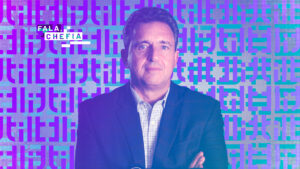Passar senha do wi-fi da sua casa pode ser bem chato, ainda mais se você tiver uma senha complicada – com letras maiúsculas, números e caracteres especiais. A boa notícia é que tanto Android quanto iOS contam com opções fáceis de compartilhar a senha via QR Code.
Dessa forma, basta gerar um código no celular e pedir para a outra pessoa escanear, que ela automaticamente estará conectada na rede indicada.
Veja como criar QR Code com senha do Wi-Fi no iPhone
Para gerar o QR Code com senha para iPhone será necessário usar o app Atalhos, que como o nome sugere, conta com várias configurações prontas para uma série de funções — como criar gif ou procurar uma música no Shazam.
- Abra o app Atalhos (se não souber onde ele está, arraste o dedo para baixo, para abrir a busca do iPhone e busque por ele);
- Na parte inferior, escolha a opção Galeria;
- No campo de busca que aparecer, você deve digitar wi-fi. Aparecerá a opção “QR de Wi-Fi”;
- Instale a opção “QR de Wi-Fi” tocando sobre ela;
- Na sequência, vá para a opção Meus Atalhos (que fica na parte de baixo inferior) e toque sobre “QR de Wi-Fi”;
- O sistema vai perguntar qual o nome da rede wi-fi, e aí você deve digitar a que você quer compartilhar e digite ok;
- Em seguida, digite a senha da rede e digite ok;
- No fim do processo, será gerado um QR Code — pra facilitar, você pode guardá-lo com uma captura de tela (printscreen).
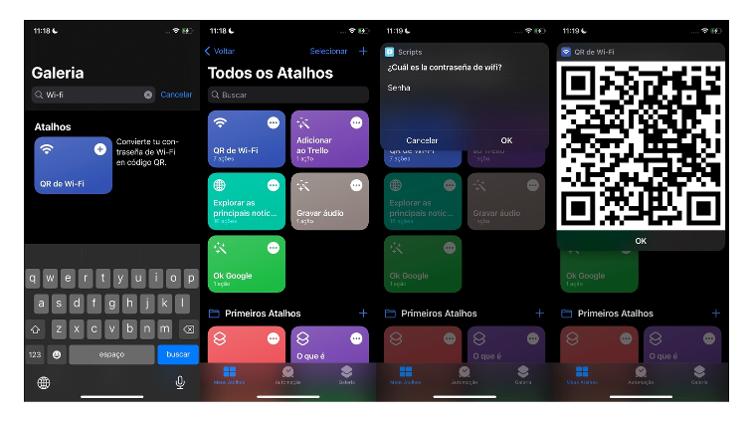
Passo a passo para criar QR Code para compartilhar senha de rede wi-fi no iPhone
Imagem: Reprodução
Se as informações estiverem certas, basta mostrar o código para a outra pessoa e pedir que ela leia o código com um app de câmera.
Veja como criar QR Code com senha do wi-fi no Android
A partir do Android 10, celulares com o sistema operacional do Google contam com uma solução nativa para criar um QR Code com a senha de uma rede wi-fi.
Ainda que fabricantes façam alterações no Android, o caminho padrão para a opção é o seguinte:
- Busque por Configurações/Configurar (ícone de engrenagem) e entre nele;
- Procure por Rede e Internet e em seguida escolha Wi-Fi;
- Você só conseguirá compartilhar senha de redes que seu telefone previamente teve acesso. Então, escolha uma delas e, por fim, escolha a opção Compartilhar;
- O sistema operacional pedirá uma validação de segurança (se tiver biometria configurada, você deve colocar seu dedo no sensor, por exemplo) e, em seguida, mostrará o QR Code;
- Basta pedir para outra pessoa abrir o app de câmera e escanear o código.
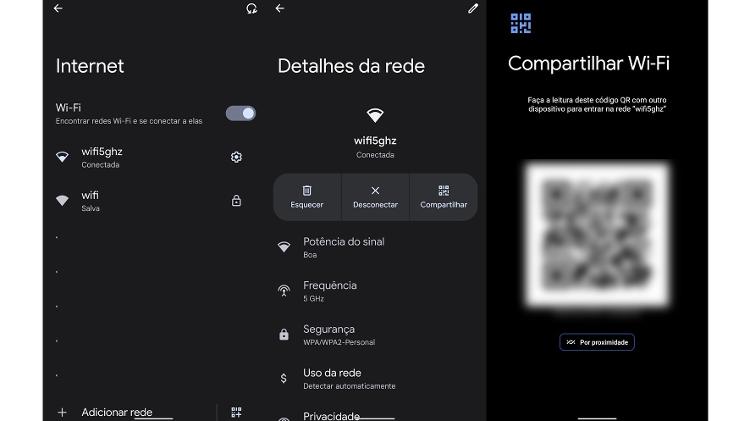
Passo a passo para criar QR Code para compartilhar senha de rede wi-fi no Android
Imagem: Reprodução